虽然现在分割视频和音频文件很容易,但是细心的朋友可能会发现虽然分割了但是视频质量下降了,音质也下降了,这是因为分割的同时会重新编码,做不到无损分割。如想无损分割可以试试TunesKit Video Cutter无损分割视频软件。
界面预览图:
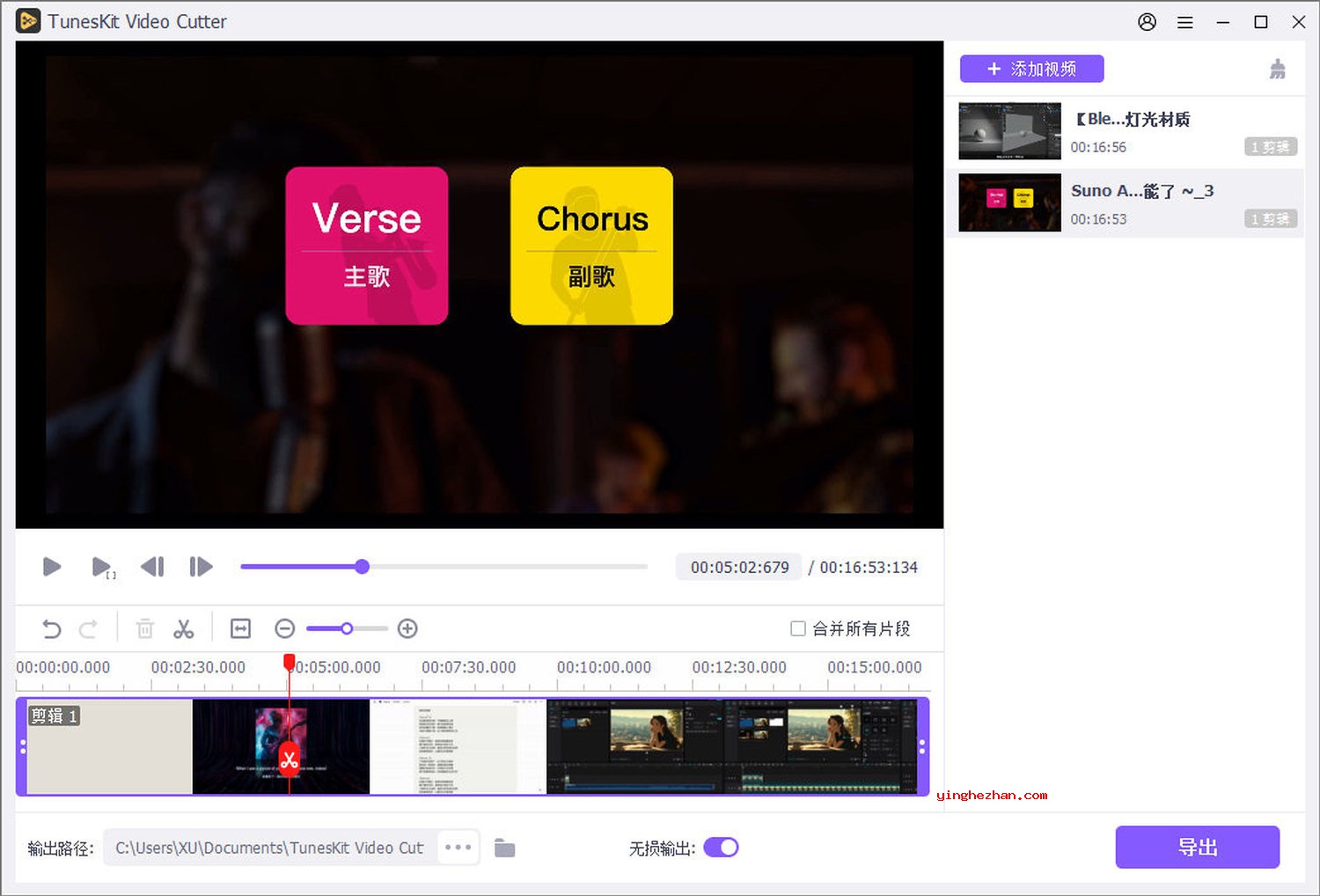
TunesKit Video Cutter 是一个用来将视频与音频文件切割成小段的无损分割软件,一开始设计者仅仅想把它设计成是一个无损分割视频软件,但是后来发现居然可以分割音频,所以它现在不仅是一个无损分割视频软件了,因为它同时支持无损分割视频与音频文件。
TunesKit Video Cutter 可以无损分割视频与音频文件,不会损失任何质量。 借助内置视频编辑器,您可以根据需要裁剪,合并媒体,添加字幕,水印与更多效果。
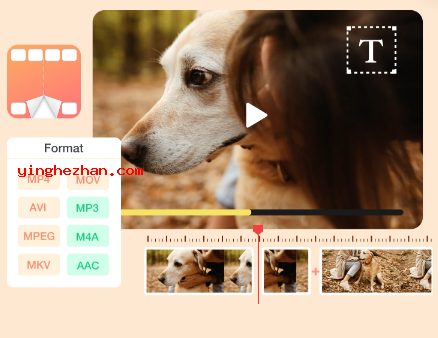
TunesKit Video Cutter 除了可以无损分割之外,还可以很容易的将多个视频剪辑合并为一个,分割后的视频音频可以保存为您指定的格式,值得一提的是如果是分割合并视频文件您可以在处理的同时设置添加水印,字幕等编辑视频剪辑。不论是分割还是合并的速度非常快,支持以60倍的速度剪切与合并视频。
该无损分割视频软件可以将AVI,MP4,WMV,FLV,MOV,3GP,MP4,FLV,MP3,WMA,M4R等视频格式转换成为多种常见的视频格式。除了易于使用的视频切割器外,它还可以用作智能视频连接器,可以将来自同一来源的多个片段合并为一个全新的文件,并保留百分之百原始质量。
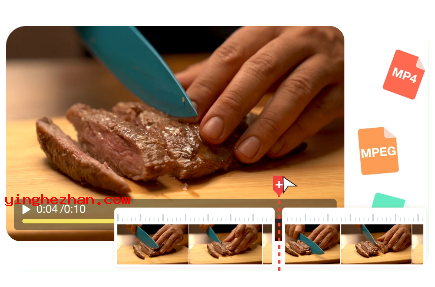
当您想要从特定视频中删除不需要的片段,而不会造成原始文件的质量损失?没问题的啦!TunesKit Video Cutter for Windows可能是您的最佳选择,因为它可以将任何视频与音频分割成小文件,而不会造成任何质量损失。除此之外,内嵌了精确的媒体切割技术,它使您可以通过将时间间隔设置为毫秒来尽量精准地修剪任何视频或音频。
您不需要担心视频剪辑与移动的设备中间的播放兼容性,因为TunesKit Video Cutter为所有常见的便携式设备与媒体播放器提供了全方位的预设配置文件,包含Apple,Samsung,游戏机,智能电视等。您可以拷贝并保存视频或音频到任何目标设备预期。
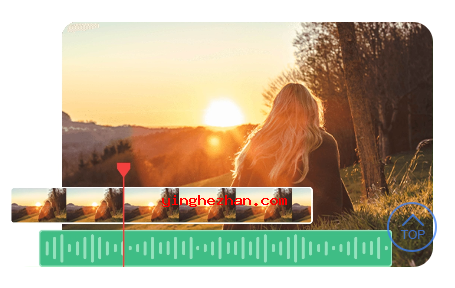
TunesKit Video Cutter(无损分割视频软件)功能特点:
1、分割与合并视频与音频文件
无损分割视频与音频文件,除此之外TunesKit还可以作为合并器使用,只需点击几下,即可将从同一来源修剪的多个视频与音频剪辑合并到一个新文件中。
2、编辑拆分的视频
使用内置的视频编辑器,您可以编辑与自定义具有灵活效果的视频剪辑,包含裁剪,修剪,添加字幕,水印,特效等。
3、转换视频剪切
可以将视频转换成为MP4,AVI,WMV,MP3,FLV,MOV,3GP,MPG,MKV,FLV,SWF,MOV,3GP,3GP,MPG,3GP,MPG,FLV等多种格式。
4、切割速度飞快60倍
先进的加速器使视频切割机以高达60倍的速度工作。
5、支持即时预览
即时媒体播放器使视频剪辑更加实时可视化。
6、人性化的设计
直观的用户界面使每个人都能很容易很容易地修剪视频。
TunesKit Video Cutter(无损分割视频软件)支持格式列表:
=============支持的输入格式=============
音频格式:M4A, M4B, M4P, M4R, MP3, MP2, MPA, WMA, AAC, AC3, MKA, OGG, AIFF, RA, RAM, WAV, APE, FLAC, AA, AAX, etc.
视频格式:M4V, AVI, MP4, MPG, MPEG, 3GP, 3G2, WMV, ASF, RM, RMVB, DAT, MOV, FLV, MKV, DV, NUT, H.264, NSV, VOB, DVR-MS, MXF, VRO, WTV, OGV, HD AVI (VC-1, MPEG-4), MTS/M2TS/TS/TRP (AVHD H.264, VC-1, MPEG-2 HD), HD WMV (VC-1, WMV HD), HD MKV (H.264), HD MOV (H.264), HD MPG (MPEG-2 HD), HD MP4 (H.264, Xvid), etc.
=============支持的输出格式=============
音频格式:MP3, FLAC, AIFF, AU, MKA, APE, OGG, WAV, WMA, AAC, AC3, M4A, M4R, etc.
视频格式:HD MKV, HD TS, HD TRP, HD AVI, HD MP4, HD MPG, HD WMV, HD MOV, ASF, MOV, M4V, MP4, WMV, MKV, AVI, XviD, DV, MPEG-1, MPEG-2, VOB, 3GP, 3G2, DivX, WebM, FLV, F4V, SWF, YouTube, Vimeo, Facebook, etc.
TunesKit Video Cutter无损分割视频文件教程:
1、启动TunesKit Video Cutter后,您应该点击打开按钮或通过拖放将MP4或MP3文件添加到UI中。它支持每次添加一个视频或音频文件。
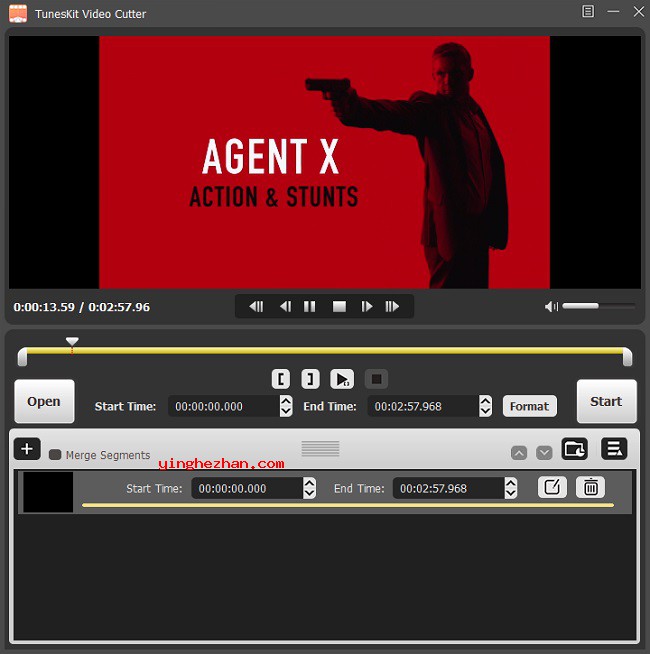
2、拖动滚动条选择需要分割的片段起始位。一旦你有你的文件导入,视频/音频将开始自动播放预览性能显示器。有两个选项可用于设置要从原始剪辑分割的片段的持续时间。
更简单的方法是通过滑动滑动条来选择段。另一个更精确的方法是手动设置开始与结束时间,精确到毫秒。
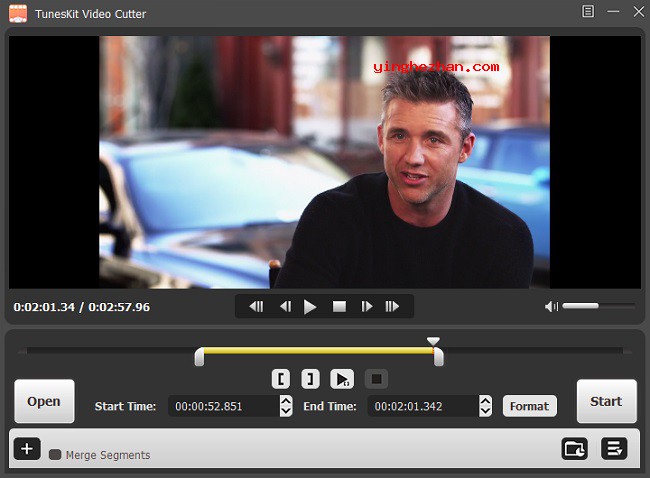
3、进行切割前的编辑操作
由于TunesKit Video Cutter 内置视频编辑功能,您可以在开始剪切媒体之前自定义具有多种效果的视频或音频剪辑。
要编辑视频,只需点击每个片段中显示的编辑图标,如修剪,调整,效果或水印。在那里,您可以根据自己的需要通过修剪,更改宽高比,调整亮度,添加水印,字幕与其他效果来个性化您的视频。

4、开始分割合并视频/音频片段
软件为您提供了选项,以加入多个片段从同一原始文件。
只需点击+按钮,它将为您创建一个新的镜头。如果您想将从同一源文件中剪切的不同媒体片段合并为一个,您只需选中合并片段选项。
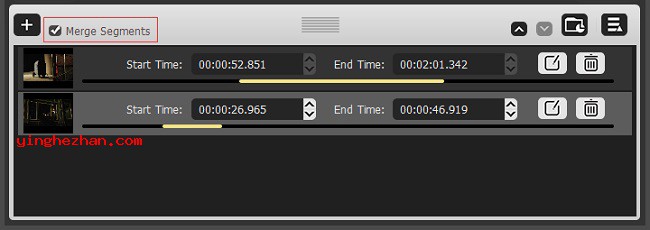
5、设置输出格式与相关参数变量
点击格式按钮,您将被引导到窗口,您可以选择输出格式与设备。现在,TunesKit软件为您提供几百种输出格式与移动的设备。您也可以自定义媒体参数,如编解码器,大小,比特率等。
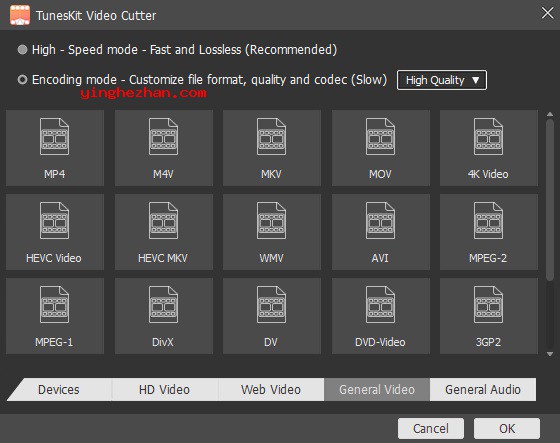
6、准备好后剪切视频/音频文件
最后,点击开始按钮,TunesKit无损分割视频软件将开始以高达60倍的速度将视频/音频修剪成小片段。



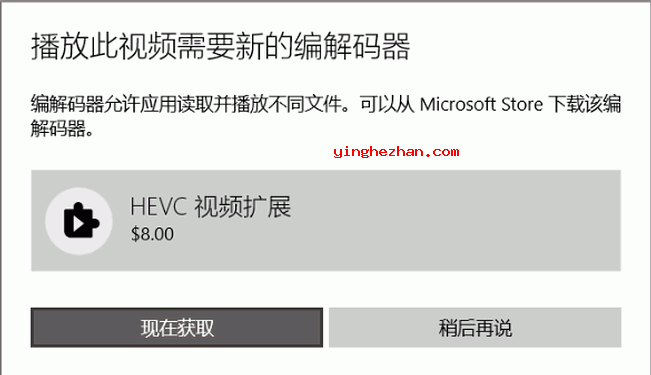
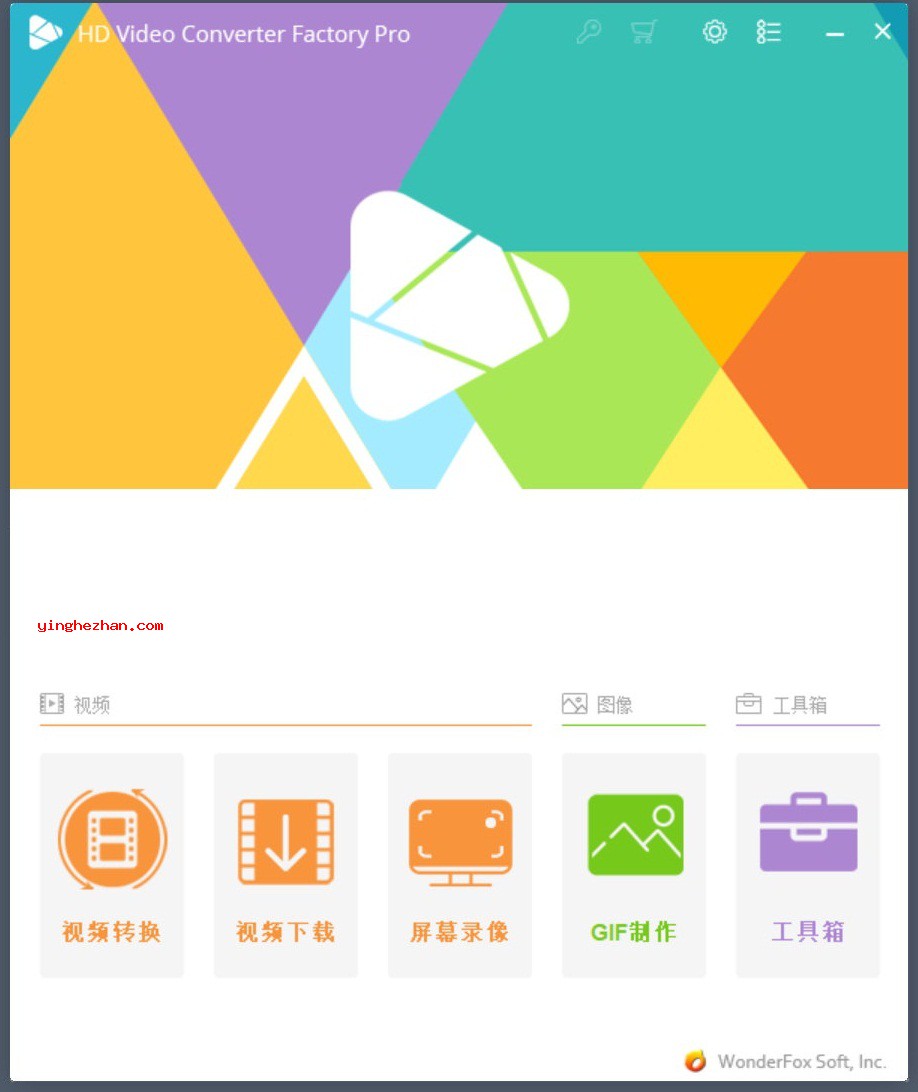
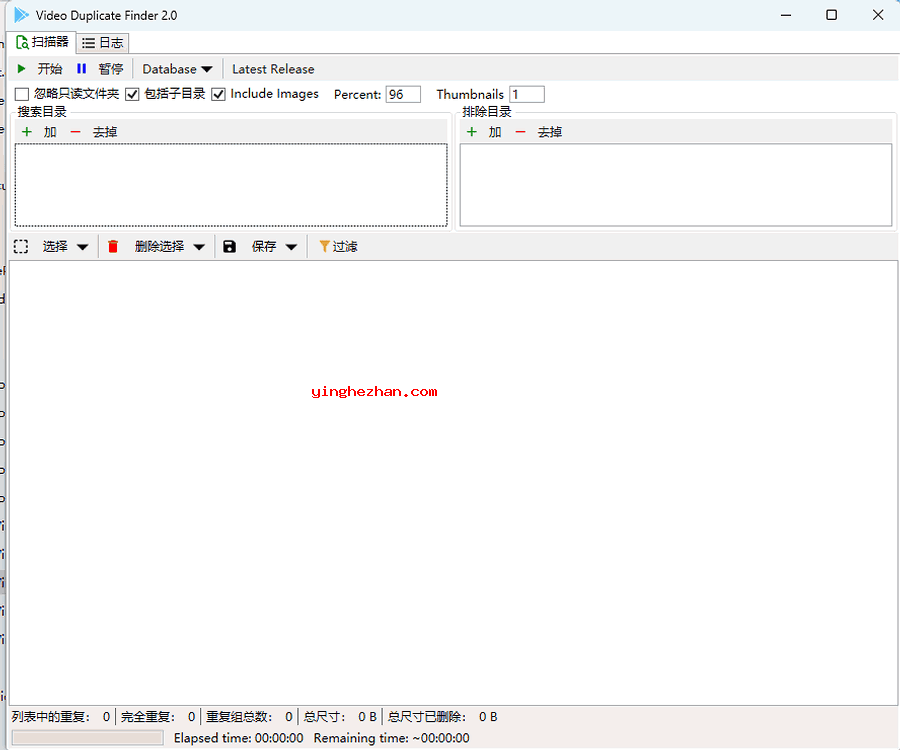

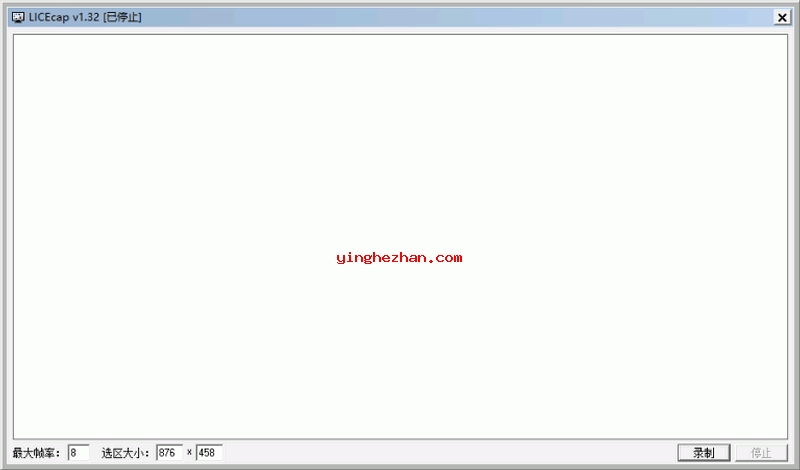
 DVD音频提取器
DVD音频提取器 K-Lite Codec Pack Mega
K-Lite Codec Pack Mega LAVFilters解码器
LAVFilters解码器 reaper
reaper MediaInfo
MediaInfo mpc-hc播放器
mpc-hc播放器 全能视频格式转换器
全能视频格式转换器 Fast Video Cutter Joiner
Fast Video Cutter Joiner mkvtoolnix
mkvtoolnix avidemux
avidemux Inviska MKV Extract
Inviska MKV Extract 视频编码查看器
视频编码查看器 视频无损合并工具
视频无损合并工具 无损裁剪视频软件
无损裁剪视频软件 片头片尾批量剪切器
片头片尾批量剪切器 remove logo now视频去水印软件
remove logo now视频去水印软件 Video Rotator视频旋转软件
Video Rotator视频旋转软件